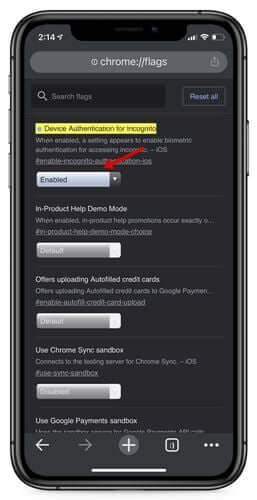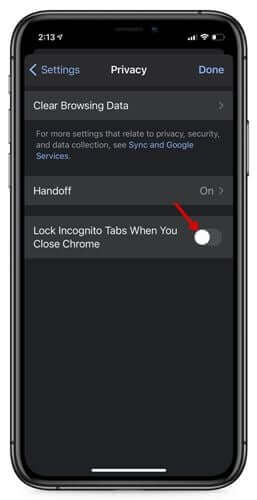encara que Google Chrome És el millor navegador web per a iOS, però Google no ha llançat cap versió estable de Chrome per a iOS des del novembre de 2020. Tot i això, el bo és que Google continua treballant amb Chrome per a iOS beta.
Ara sembla que l’empresa està provant una nova característica per a Chrome per a iOS. La nova característica us permet tancar pestanyes d'incògnit amb una cara o Touch ID. La funció ja està disponible a Chrome per a iOS.
Què és la funció "Tanca les pestanyes d'incògnit"?
Aquesta és una nova característica de privadesa de Google Chrome Permet bloquejar les pestanyes d'incògnit obertes per Identificació facial أو Touch ID.
La nova funció aplica una capa de seguretat addicional a les pestanyes d'incògnit. Quan aquesta funció estigui activada, es tancaran les pestanyes d'incògnit i la visualització prèvia de les pestanyes es desdibuixarà al commutador de pestanyes.
Segons Google, la nova funció "Afegiu més seguretat“Mentre feu diverses tasques entre aplicacions. Aquesta funció també és útil quan permeteu que algú altre faci servir el vostre iPhone. D’aquesta manera, els altres usuaris no poden espiar les pestanyes d’incògnit obertes.
Passos per habilitar el tancament de les pestanyes del navegador Chrome en mode d'incògnit (incògnit) a l'iPhone mitjançant Face ID
Com que la funció encara s'està provant, heu d'utilitzar la versió beta de Google Chrome Per activar aquesta funció. La funció està disponible a Chrome Beta 89 per a iOS. Després d'instal·lar la versió beta de Chrome al vostre iOS, seguiu aquests passos.
- El primer pas. Primer de tot, obriu Google Chrome al vostre sistema iOS. A continuació, a la barra d'adreces URL, escriviu "Chrome: // banderesi premeu Enter.
- El segon pas. A la pàgina Experiments, cerqueu "Autenticació de dispositiu d'incògnit أو Autenticació del dispositiu per a la navegació d'incògnit ".
- El tercer pas. cerca de coneixementbandera) i seleccioneu "habilitat أو Activaciódes del menú desplegable.
Navegació d'incògnit a l'iPhone - El quart pas. Un cop fet això, reinicieu el navegador web Chrome a l'iPhone.
- Cinquè pas. Ara ves a Configuració أو Configuració Llavors Privadesa أو intimitat. Allà, busqueu una opció.Bloqueja les pestanyes d'incògnit quan tanqueu Chrome أو Tanqueu les pestanyes per a la navegació d'incògnit quan Chrome tancai activeu-lo.
Bloqueja les pestanyes per a la navegació d'incògnit quan Chrome tanca
I ja està. La propera vegada que obriu les pestanyes d'incògnit, el navegador us demanarà que ho desbloquegeu Identificació facial. Si voleu desactivar aquesta funció, heu de seleccionar "Discapacitat أو inhabilitarAl tercer pas.
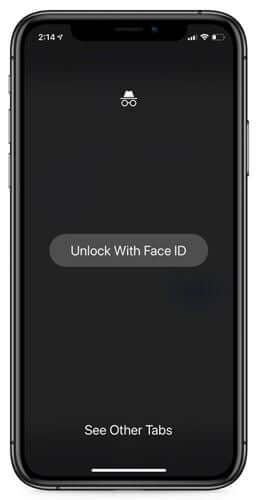
També us pot interessar conèixer:
- Com amagar fotos a iPhone, iPad, iPod touch i Mac sense utilitzar aplicacions
- i saber Com es comprova la garantia de l'iPhone
- Com desbloquejar un iPhone amb una màscara
Esperem que aquest article us ajudi a saber com activar el bloqueig de pestanyes d'incògnit a Google Chrome a l'iPhone mitjançant Face ID. Comparteix la teva opinió amb nosaltres als comentaris.
Font